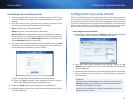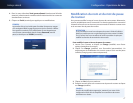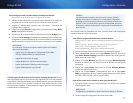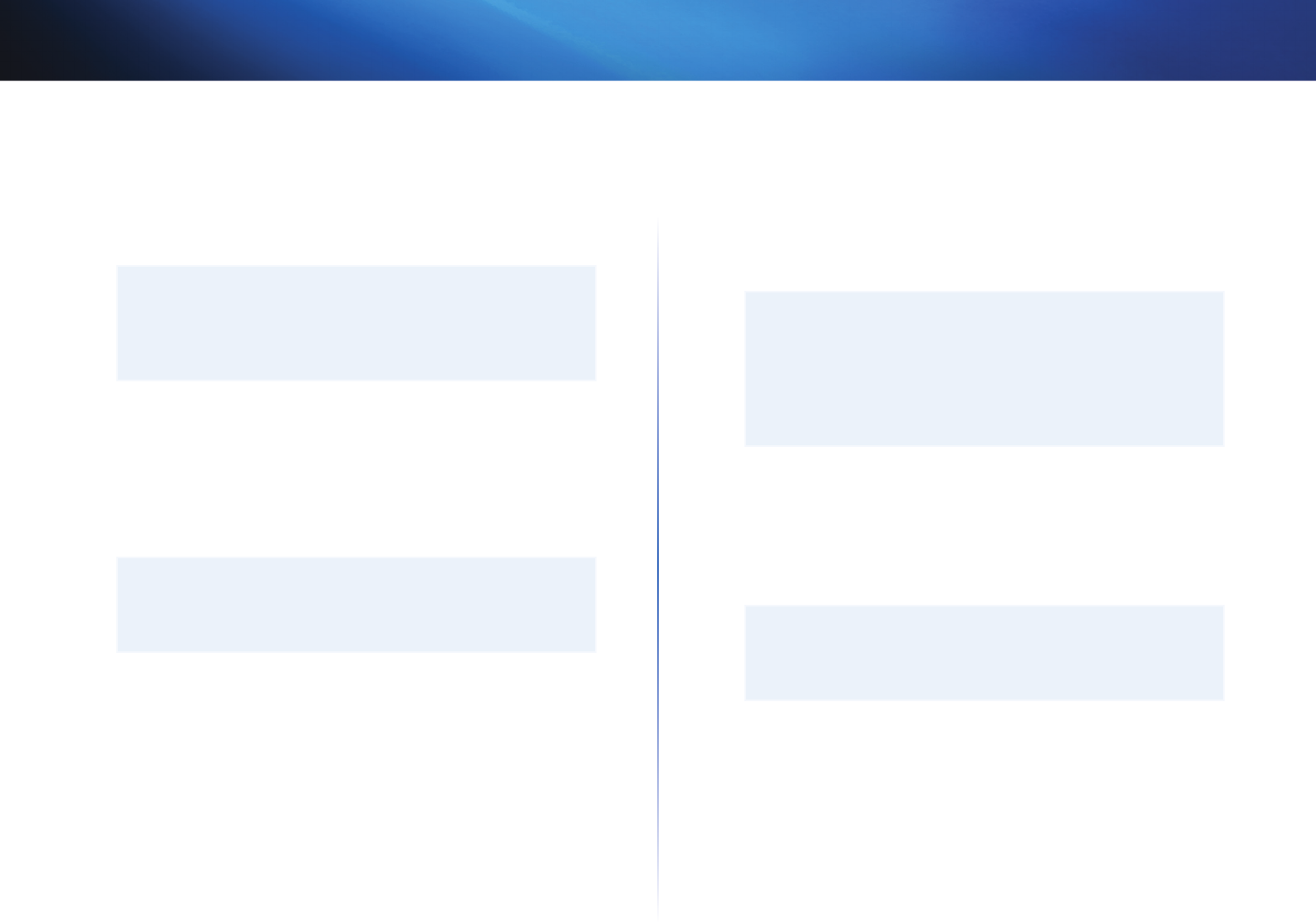
24
Configuration: Avancée
Linksys E1550
5.
Pour définir les priorités d’accès pour des applications ou périphériques
particuliers, sélectionnez Enabled (activé) à côté de Internet Access
Priority (priorité d’accès Internet).
6.
Dans la liste déroulante Category (catégorie), sélectionnez le type
d’élément pour lequel vous voulez définir une priorité. La liste des
éléments installés correspondant à la description s’affiche.
CONSEIL
Ne réglez pas toutes les priorités sur High (élevée). Si tous
les éléments sont associés au même niveau de priorité, vous
obtiendrez le même résultat que si vous désactiviez la fonction
Internet Access Priority (priorité d’accès Internet).
• Applications et Online Games (jeux en ligne) : Ces options
permettent d’attribuer un niveau de priorité pour une application ou
un jeu en ligne.
a)
Sélectionnez l’application ou le jeu en ligne à ajouter dans la liste
déroulante, puis définissez la priorité.
b)
Cliquez sur Apply (appliquer), puis sur Save Settings (enregistrer
les paramètres).
CONSEIL
Avant d’ajouter un nouveau jeu ou une nouvelle application, vous
devez connaître le port et le protocole utilisés (pour en savoir plus,
consultez la documentation de l’application ou du jeu).
• MAC Address (adresse MAC) et Voice Device (périphérique vocal):
Ces options vous permettent de réguler le trafic en fonction du
périphérique qui accède au réseau. Par exemple, si vous souhaitez que
votre console de jeu accède en priorité à Internet par rapport à votre
ordinateur, attribuez une priorité plus élevée à la console à l’aide de
son adresse MAC. Il est recommandé d’attribuer une priorité élevée à
tous les périphériques vocaux.
a)
Sélectionnez MAC Address (adresse MAC) ou Voice Device
(périphérique vocal) dans la liste déroulante, puis entrez le nom
du périphérique à ajouter.
b)
Entrez l’adresse MAC à 12 chiffres du périphérique, puis
sélectionnez la priorité.
c)
Cliquez sur Apply (appliquer), puis sur Save Settings (enregistrer
les paramètres).
CONSEIL
Vous trouverez généralement l’adresse MAC à 12chiffres
du périphérique au-dessous de celui-ci. Si le périphérique
est connecté au réseau et sous tension, cliquez sur l’onglet
Administration de l’utilitaire Web du routeur et cliquez sur la page
Local Network (réseau local), puis sur DHCP Client Table (table
des clients DHCP).
7.
Configurez l’option Upstream Bandwidth (bande passante montante).
• Pour permettre au routeur de détecter la bande passante maximum,
sélectionnez l’option par défaut Auto. L’option Auto définit les vitesses
par multiples de 512kbits/s.
• Pour choisir le maximum, sélectionnez Manual (manuel), puis
sélectionnez la bande passante à utiliser.
ATTENTION
Si vous définissez une bande passante maximum trop élevée,
le routeur ne pourra pas appliquer correctement les niveaux de
priorité et des problèmes de qualité du service risquent de survenir.
8.
Une fois les niveaux de priorités définis, cliquez sur Save Settings
(enregistrer les paramètres).
Modification à distance des paramètres
du routeur
Pourquoi modifier à distance les paramètres du routeur? Vous aurez parfois
besoin de modifier les paramètres de contrôle parental ou d’accès aux fichiers
à distance lorsque vous n’êtes pas chez vous.